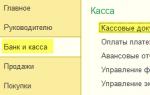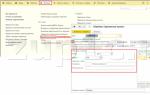المحاسبة النقدية. المحاسبة النقدية 1C وثيقة المصروفات أمر نقدي
كيفية إصدار أمر نقدي في 1C: المحاسبة 8.3 (الإصدار 3.0)
2016-12-20T12:15:34+00:00الترتيب للسحب النقدي من مكتب النقد بالشركة - يبدو أنه لا يوجد شيء معقد في هذا الأمر؟ لكن المحاسبين المبتدئين لديهم أيضًا أسئلة هنا عندما يتعلق الأمر بالمواقف المحاسبية الحقيقية. ماذا أكتب في القاعدة وماذا في الملحق...وهكذا.
سنقوم اليوم في الدرس بتحليل المواقف الأكثر شيوعًا في الممارسة العملية في برنامج 1C: المحاسبة 8.3، الإصدار 3.0.
لكي لا يفوتك إصدار الدروس الجديدة، اشترك في النشرة الإخبارية.
اسمحوا لي أن أذكرك أن هذا درس، لذا يمكنك تكرار خطواتي بأمان في قاعدة البيانات الخاصة بك (ويفضل أن تكون نسخة أو نسخة تدريبية).
اذا هيا بنا نبدأ
أمر المصروفات النقدية (المختصر بـ RKO أو المستهلك) هو مستند يتم من خلاله إضفاء الطابع الرسمي على إصدار الأموال من مكتب النقد الخاص بالمنظمة.
النموذج الاستهلاكي له شكل موحد KO-2.
يبدأ ترقيم المواد الاستهلاكية من جديد كل عام من واحد ويجب أن يكون متواصلاً: 1، 2، 3...
يُطلب من متلقي الأموال تقديم وثيقة هوية (على سبيل المثال، جواز سفر)، يتم إدخال تفاصيلها في السجل النقدي.
تم توقيع المواد الاستهلاكية:
- رأس
- كبير المحاسبين أو الشخص المفوض بذلك
- أمين الصندوق
- متلقي الأموال.
وفي الوقت نفسه، إذا كان توقيع المدير موجودًا بالفعل على إحدى المستندات المرفقة بالأمر والتي تأذن بإصدار الأموال، فإن توقيعه على السجل النقدي غير مطلوب.
لا يتم ختم أمر الخصم، ولكن يمكن استخدام ختم "المدفوع" لمنع تكرار إصدار الأموال على نفس الأمر.
يتم إصدار أمر استلام النقد في نسخة واحدة ويبقى في ماكينة تسجيل النقد.
تسجيل النقدية في 1C
لإصدار أمر خصم نقدي في البرنامج، انتقل إلى قسم "البنك ومكتب النقد" عنصر "المستندات النقدية":

في النموذج الذي يفتح، انقر على زر "المشكلة":

يتم فتح نموذج المستند الجديد:

دعونا نلقي نظرة على كيفية ملؤها في مواقف مختلفة.
الدفع للمورد
01/03/2016 تم إصدار 40000 روبل (باستثناء ضريبة القيمة المضافة) من ماكينة تسجيل النقد إلى V. V. بيتروف. وذلك بالدفع بموجب الاتفاقية رقم 48 بتاريخ 15/02/2016 للكراسي بموجب مذكرة التسليم رقم 351 بتاريخ 2016/01/03.
بيتروف ف. تصرف نيابةً عن شركة المورد ذات المسؤولية المحدودة وفقًا للتوكيل الرسمي رقم 17 بتاريخ 20 فبراير 2016.
كوثيقة هوية، Petrov V.V. قدم جواز سفر الاتحاد الروسي، السلسلة 12 23 رقم 345621، الصادر عن إدارة الشؤون الداخلية لمنطقة بريمورسكي في موسكو بتاريخ 21 يناير 2008.
الطلب المكتمل خلال 1 ثانية:

وشكله المطبوع:

الإصدار إلى شخص مسؤول
في 01/03/2016، تم إصدار 5000 روبل من ماكينة تسجيل النقد للموظفة آنا غريغوريفنا بيلكينا لتغطية نفقات الأسرة وفقًا للطلب المكتوب لها للإفراج عن الأموال للإبلاغ بتاريخ 01/03/2016.
كوثيقة هوية لشركة Belkin A.G. قدم سلسلة جوازات سفر الاتحاد الروسي 12 23 رقم 345621، الصادرة عن إدارة الشؤون الداخلية لمنطقة بريمورسكي في موسكو بتاريخ 21 يناير 2008.
الطلب المكتمل خلال 1 ثانية:

وشكله المطبوع:

دفع الأجور
10/09/2016 أمين الصندوق الأول فيوكلا إ.ب. تم إصداره لأمين الصندوق Plyushkina I.V. 104.400 روبل لدفع أجور الموظفين عن شهر أغسطس 2016 حسب كشوف الرواتب رقم 1 بتاريخ 08/09/2016.
الطلب المكتمل خلال 1 ثانية:

وشكله المطبوع:

تحويل الأموال إلى البنك
01/03/2016 بليوشكينا آي في. تلقى أموالاً من السجل النقدي بمبلغ 100000 روبل لإيداعها في حساب التسوية لشركة Jupiter LLC في البنك "BANK GPB (JSC)".
كوثيقة هوية، Plyushkina I.V. قدم سلسلة جوازات سفر الاتحاد الروسي 12 23 رقم 345621، الصادرة عن إدارة الشؤون الداخلية لمنطقة بريمورسكي في موسكو بتاريخ 21 يناير 2008.
الطلب المكتمل خلال 1 ثانية:

وشكله المطبوع:

سداد القرض للطرف المقابل
في 1 مارس 2016، تم إصدار 450.000 روبل من السجل النقدي إلى Nesterenko L.P. كسداد للديون بموجب اتفاقية القرض رقم 56 بتاريخ 20/02/2016.
كوثيقة هوية Nesterenko L.P. قدم جواز سفر الاتحاد الروسي، السلسلة 12 23 رقم 345621، الصادر عن إدارة الشؤون الداخلية لمنطقة بريمورسكي في موسكو بتاريخ 21 يناير 2008.
الطلب المكتمل خلال 1 ثانية:

وشكله المطبوع:

نفقات أخرى
بتاريخ 01/03/2016، تم إصدار 3500 روبل من ماكينة تسجيل النقد للموظف نيستور إيفانوفيتش إيفاشينكو كمساعدة مالية.
طلب إصدار المساعدة المالية لـ Ivashchenko N.I. كتب في 03/01/2016.
كوثيقة هوية، Ivashchenko N.I. قدم جواز سفر الاتحاد الروسي، السلسلة 12 23 رقم 345621، الصادر عن إدارة الشؤون الداخلية لمنطقة بريمورسكي في موسكو بتاريخ 21 يناير 2008.
الطلب المكتمل خلال 1 ثانية:

شكلها المطبوع.
مرحبا عزيزي قراء المدونة. في المقالة التالية سنتحدث عن عكس الإجراء الأكثر متعة للموظفين والمفجع للإدارة - دفع الأجور في 1C ZUP. يوفر البرنامج أتمتة خيارين للدفع: من خلال ماكينة تسجيل النقد ومن خلال البنك. هناك أيضًا إمكانية محاسبة الدفع المبسطة، حيث لا يتم إدخال RKO (أمر المصروفات النقدية) أو مستندات الدفع من خلال البنك على الإطلاق، ويعتبر الراتب مدفوعًا عند ترحيل المستند "الراتب المستحق الدفع". لقد كتبت عن إمكانية المحاسبة المبسطة هذه في المقالة الموجودة في القسم الخاص بإعداد "المحاسبة المبسطة للتسويات المتبادلة".
اليوم سنتحدث عن وثيقة "الرواتب المستحقة" عنها "أمر نقدي للحساب"عند عكس الدفع من خلال ماكينة تسجيل المدفوعات النقدية وحوالي مستندين "أمر صرف صادر" + "كشف حساب بنكي لتحويل الراتب"والتي تسجل دفع المبالغ عن طريق البنك. سنتحدث أيضًا عن الحسابات الشخصية والبنوك في 1C ZUP.
دفع الرواتب من خلال السجل النقدي في 1C ZUP
✅
✅
✅
في البداية، سنفترض أنه في "معلمات المحاسبة" في علامة التبويب "دفع الراتب" لم يتم تحديد خانة الاختيار "المحاسبة المبسطة للتسويات المتبادلة"(كتبت المزيد عن هذا). الآن، لكي يتم اعتبار الراتب مدفوعًا في النظام، لن يكفي مجرد الاحتفاظ بالمستند "الراتب المستحق الدفع"ويجب عليك إدخال مستند بناءً عليه "أمر نقدي للحساب". لنقم بإنشاء مستند جديد "الرواتب المستحقة الدفع". بشكل عام، كتبت عن كيفية العمل في هذا المستند في مقال من سلسلة منشورات المراجعة حول تسلسل حساب الراتب في 1C ZUP:. لذلك، في المستند الجديد، تحتاج إلى ملء الحقول التالية:
- شهر الاستحقاق– الإشارة إلى الفترة التي يتم دفع الراتب عنها. إذا تم تعيين الإعداد "يتم تنفيذ التسويات المتبادلة للرواتب من حيث أشهر استحقاقها" في المعلمات المحاسبية، فعند ملء هذا المستند سيتم أخذ المبالغ المستحقة في فترة الاستحقاق المحددة فقط بعين الاعتبار. إذا لم يتم تعيين هذه المعلمة على الموضع النشط، فسيتم ملء المستند على أساس رصيد الدين المستحق للموظف في نهاية شهر الاستحقاق المحدد. يمكنك أيضًا قراءة المزيد حول هذا الإعداد لمعلمات المحاسبة في المقالة التي أشرت إليها سابقًا -.
- طريقة الدفع او السداد- يمكن أن يكون لها حالتين "من خلال السجل النقدي" و"من خلال البنك". يحدد الاختيار مجموعة حقول المستند، والنماذج المطبوعة المرفقة، ويحدد أيضًا المستند الذي سيتم إنشاؤه "بناءً على" المستند الحالي: إما "أمر نقدي صادر" أو "أمر دفع صادر". حدد القيمة "من خلال السجل النقدي".
- حقل "الدفع"— يحدد المكان الذي سيأخذ منه البرنامج البيانات عند ملء هذا المستند. سوف نقوم باختيار قيمة "الراتب"، وسيتم ملء الجزء الجدولي من المستند بجميع الاستحقاقات التي لم يتم سدادها. وهناك أيضًا قيمتي "التقدمة المخططة" و"التقدمة للنصف الأول من الشهر" والتي كتبت عنها في المقال. هناك أيضًا قيم لإجراء الدفعات بين الحسابات: "مزايا الإجازة المرضية"، "إجازة الأمومة"، "بدل الإجازة"، "بدلات السفر" - عند تحديد هذه القيم، عند ملئها، يطلب منك المبالغ المستحقة فقط للأنواع المقابلة من الاستحقاق. هذه هي الخيارات الرئيسية لملء هذا الحقل.
بعد ذلك، اضغط على الزر "أملأ"ويتم ملء الجزء الجدولي من المستند من قبل جميع الموظفين الذين لم يتقاضوا أجورهم في شهر الاستحقاق المحدد. يمكنك تعبئة الموظفين حسب شرط معين "الاختيار حسب الشرط" أو قائمة "الاختيار حسب القائمة" وأيضا الإضافة يدويا.
عادة في الممارسة العملية يتم ذلك على النحو التالي. يقوم المحاسب بإنشاء مستندات "الرواتب المستحقة" لجميع الموظفين. تم تسجيل المستند، ولكن لم يتم نشره. تتم طباعة أحد النماذج (T-53 أو T-49) من المستند ويتم إعطاؤه إلى أمين الصندوق.
إذا لم يحصل بعض الموظفين على أجر، يتم تحديد القيمة "مودع".

بعد ذلك، استنادًا إلى المستند المنشور "الرواتب المستحقة الدفع"، يتم إنشاء مستند وترحيله "أمر نقدي للحساب". إذا لم يتم ذلك في 1C ZUP، فلن يتم اعتبار الراتب مدفوعًا وسيبقى دين المنظمة تجاه هؤلاء الموظفين. لذلك، دعونا إنشاء وثيقة "أمر المصروفات النقدية" على أساس "الرواتب المستحقة". في المستند الذي تم إنشاؤه، يتم ملء جميع الحقول الضرورية تلقائيًا. ما عليك سوى إدخال حقل رقم RKO يدويًا، حيث لا يستطيع البرنامج معرفة الرقم المتوفر في قسم المحاسبة وقت دفع الراتب. لاحظ أيضًا أن المبلغ يختلف حسب مبلغ الدفعة المودعة.

وبعد التسوية النقدية، سيتم اعتبار رواتب هؤلاء الموظفين مدفوعة. في هذه الحالة، سيتم إغلاق مستند "الرواتب المستحقة" للتحرير. ولا يمكن تغييره إلا بعد إلغاء "أمر المصروفات النقدية".
أيضًا، بناءً على مستند "الرواتب المستحقة الدفع"، يتم إنشاء مستند "إيداع المنظمات"للمبالغ المودعة.

دفع الرواتب من خلال أحد البنوك في 1C ZUP
✅ ندوة "Lifehacks for 1C ZUP 3.1"
تحليل 15 اختراقًا للحياة للمحاسبة في 1C ZUP 3.1:
✅ قائمة التحقق للتحقق من حسابات الرواتب في 1C ZUP 3.1
فيديو - الفحص الذاتي الشهري للمحاسبة:
✅ حساب الرواتب في 1C ZUP 3.1
تعليمات خطوة بخطوة للمبتدئين:
الآن، باستخدام مثال نفس الموظفين، سوف نفهم كيف ينعكس الدفع من خلال البنك في 1C. أيضًا في المعلمات المحاسبية، يجب إلغاء تحديد خانة الاختيار "المحاسبة المبسطة للتسويات المتبادلة."قبل أن تعكس الدفع من خلال البنك، يجب عليك ملء المعلومات حول الحسابات الشخصية للموظفين. كقاعدة عامة، تدخل المنظمة في اتفاقية مع أحد البنوك لدفع الأجور لموظفيها باستخدام البطاقات البلاستيكية من ذلك البنك. ويتم تسجيل حساب شخصي لكل موظف. ويجب إدخال هذه الحسابات في البرنامج. للقيام بذلك، افتح نموذج سجل المعلومات الذي يحمل نفس الاسم. في الواجهة الكاملة، يمكن الوصول إلى السجل من عناصر القائمة الرئيسية "حساب الرواتب حسب المنظمات" -> "النقد والبنوك" -> ""الحسابات الشخصية لموظفي المنظمة"".
دع اثنين فقط من الموظفين الثلاثة المشاركين في المثال لديهم حسابات شخصية. في هذه الحالة، من الضروري إنشاء بنك في الدليل المناسب وملء المعلومات المتعلقة به.

بعد ذلك، انقر فوق الزر "ملء" ويتم ملء الجزء الجدولي من قبل هؤلاء الموظفين الذين لديهم مبالغ مستحقة وغير مدفوعة، بالإضافة إلى أولئك الذين أشرنا إليهم قبل قليل بحسابات لهذا البنك بالذات (لم يتم تضمين إيفانوف، على الرغم من أن المنظمة لديها دين له).

نقوم بتنفيذ المستند وإنشاء مستند بناءً عليه "أمر الدفع الصادر". سيتم ملء جميع حقول هذا المستند تلقائيًا، ولكن سيتعين عليك ملء رقم أمر الدفع يدويًا، نظرًا لأن ZUP لا يعرف الأرقام المشغولة والمجانية في محاسبة 1C. لاحظ أيضًا حقلي الحساب. يشير الجزء العلوي الأول إلى رقم الحساب العادي للمنظمة المفتوح في هذا البنك. لملئه تلقائيًا، من الضروري إدراجه في دليل "المنظمات" الخاص بمنظمتنا. ولكن في الحقل أدناه يشار إلى ما يسمى بـ "حساب الراتب"، والذي يتم فتحه عند إبرام اتفاقية دفع الأجور من خلال البنك. يتم تحويل إجمالي الأموال إلى هذا الحساب لدفع رواتب الموظفين. في البرنامج، تتم الإشارة إلى هذا الحساب في عنصر الدليل "الأطراف المقابلة: البنوك". استخدمنا البنك من هذا الدليل عند ملء معلومات حول الحسابات الشخصية للموظفين قبل ذلك بقليل.

نقوم بنشر مستند "أمر الدفع الصادر". يرجى ملاحظة أن الراتب لا يعتبر مكتملاً بعد.
تحميل أوامر الدفع إلى 1C ZUP باستخدام معالجة "استيراد/تصدير المعاملات على الحسابات الشخصية".
✅ ندوة "Lifehacks for 1C ZUP 3.1"
تحليل 15 اختراقًا للحياة للمحاسبة في 1C ZUP 3.1:
✅ قائمة التحقق للتحقق من حسابات الرواتب في 1C ZUP 3.1
فيديو - الفحص الذاتي الشهري للمحاسبة:
✅ حساب الرواتب في 1C ZUP 3.1
تعليمات خطوة بخطوة للمبتدئين:
نحتاج الآن إلى تنزيل أمر الدفع هذا بتنسيق XML، حتى نتمكن بعد ذلك من إرساله عبر أحد البنوك العميلة للتنفيذ إلى البنك. البرنامج لديه معالجة خاصة لهذا الغرض. "استيراد/تصدير المعاملات على الحسابات الشخصية". يمكن الوصول إليه عبر نفس مسار السجل بالحسابات الشخصية، والذي عملنا معه سابقًا. افتح المعالجة وانتقل إلى الإشارة المرجعية "تصدير تحويل الراتب". في حقل "دليل التصدير"، حدد المسار الذي نريد حفظ ملف XML فيه. يجب أيضًا تحديد رقم "الفرع" و"رقم الاتفاقية" للبنك يدويًا، لسبب ما، لم يقم مبرمجو 1C بتنفيذ تخزين هذه البيانات في بعض الأدلة. يجب أن ينعكس أمر الدفع الخاص بنا في القسم الجدولي. ضع علامة اختيار بجانبه وانقر على زر "تحميل".

ونتيجة لذلك، سيتم إنشاء ملف XML في الدليل المحدد. يتم إرسال هذا الملف إلى البنك من خلال بنك العميل. وينص في جوهره على أنه يجب تحويل مبلغ معين من الحساب الجاري للمؤسسة إلى حساب رواتب المنظمة وتوزيعه بين الحسابات الشخصية للموظفين المحددين.
بعد استيفاء البنك لهذا الطلب، من الضروري إنشاء مستند في 1C ZUP بناءً على مستند "أمر الدفع" ""كشف حساب بنكي لتحويل الراتب""

نقوم بتنفيذ هذه الوثيقة والآن تعتبر رواتب الموظفين مدفوعة. اتضح أنه من أجل الدفع، عليك إكمال سلسلة من 3 مستندات:

هذا كل شيء لهذا اليوم! قريبا سيكون هناك مواد جديدة مثيرة للاهتمام.
لتكون أول من يعرف عن الإصدارات الجديدة، اشترك في تحديثات مدونتي:
PKO و RKO هما الوثيقتان الرئيسيتان المستخدمتان لتعكس تدفق الأموال في السجل النقدي. هناك حاجة إليها في أي مؤسسة تقريبا، وفي هذه المقالة سأخبرك بكيفية العمل معهم في برنامج 1C: Enterprise Accounting 8 Edition 3.0. بالإضافة إلى ذلك، سنتحدث عن كيفية التحقق من صحة المعاملات النقدية وكيفية وضع حد للأرصدة النقدية في السجل النقدي.
لذلك، من أجل إظهار استلام الأموال في مكتب النقد، تحتاج إلى الانتقال إلى علامة التبويب "البنك ومكتب النقد" وتحديد عنصر "إيصال النقد (CCR)".
أضف مستندًا جديدًا باستخدام الزر "إنشاء". في النموذج الذي يتم فتحه، يجب عليك تحديد نوع العملية الصحيح، ويعتمد على ذلك تكوين حقول المستند التي يجب ملؤها. سوف نعكس المعاملة "الدفع من المشتري".

ثم نختار منظمة (إذا كان هناك العديد منها في قاعدة البيانات)، والطرف المقابل (إذا لزم الأمر، قم بإنشاء واحدة جديدة)، وحدد المبلغ والحساب. نضيف سطرًا إلى الجزء الجدولي ونشير إلى الاتفاقية وبند التدفق النقدي والمبلغ ومعدل ضريبة القيمة المضافة وحسابات التسوية. إذا كان من الضروري أن تعزى الدفعة إلى عقود مختلفة، فيمكنك إضافة عدة أسطر. ويجب أيضًا ملء الحقل "الأساسي" حتى تنعكس هذه المعلومات في نموذج PQR المطبوع.

عند نشر مستند، في حالتنا، يتم إنشاء حركة على الحسابات Dt 50 Kt 62.
لتعكس تكلفة الأموال في البرنامج، تحتاج إلى تحديد عنصر "السحب النقدي (النقدي)" في علامة التبويب "البنك ومكتب النقد".
في هذه الوثيقة، تحتاج أيضًا إلى تحديد نوع العملية، سننظر في عملية "دفع الأجور وفقًا للكشوفات".
حدد مؤسسة وأضف صفًا إلى قسم الجدول. إذا تم إنشاء قسيمة الرواتب بالفعل، فستحتاج إلى تحديدها، أو يمكنك إنشاء قسيمة دفع جديدة مباشرة من المستند الحالي.

يمكن ملء القائمة تلقائيًا لجميع الموظفين من خلال النقر على الزر المناسب، أو يمكنك إضافة الأشخاص المطلوبين يدويًا.

انقر على "ترحيل وإغلاق"، يتم إدخال المبالغ الموجودة في مستند "السحب النقدي" تلقائيًا بناءً على كشف الحساب الذي تم إنشاؤه. كل ما تبقى هو تحديد عنصر التدفق النقدي في الحقل الموجود أسفل الجزء الجدولي.

تنشئ هذه الوثيقة الترحيل 70 قيراط 50.
أوصي أيضًا بوضع حد في البرنامج للأرصدة النقدية في ماكينة تسجيل النقد، والتي سيتم استخدامها عند التحقق من صحة المعاملات النقدية. إذا تم تجاوزه في أي يوم، سيقوم البرنامج بالإبلاغ عن ذلك. ولكن لا يجوز تنفيذ هذه العملية من قبل الشركات الصغيرة وأصحاب المشاريع الفردية، الذين، وفقا للإجراء الجديد الذي دخل حيز التنفيذ في 1 يونيو 2014، ليس لديهم التزام بالتحكم في الحد.
يحتاج كل شخص آخر إلى الانتقال إلى علامة التبويب "الرئيسية"، واختيار "المؤسسات"، والنقر على زر "المزيد" و"حدود الرصيد النقدي".


في الجدول الذي يفتح، انقر فوق الزر "إنشاء" للإشارة إلى الحد والتاريخ الذي يصبح صالحًا منه.
من أجل التحقق من صحة المحاسبة في السجل النقدي، تحتاج إلى استخدام معالجة "الفحص السريع للمحاسبة"، الموجود في علامة التبويب "التقارير".

في نموذج المعالجة، يجب عليك تحديد فترة التحقق، والنقر فوق الزر "إظهار الإعدادات" وتحديد مربع الاختيار "المعاملات النقدية". ثم انقر فوق "تشغيل التحقق".

سيخبرك البرنامج إذا كانت هناك أخطاء في هذا القسم من المحاسبة، كما سيقدم لك معلومات عنها إن وجدت.

إذا كان لا يزال لديك أسئلة، يمكنك طرحها في التعليقات على المقالة أو في منتدانا.
وإذا كنت بحاجة إلى مزيد من المعلومات حول العمل في 1C: Enterprise Accounting 8، فيمكنك الحصول على كتابناوصلة.
يتم تنظيم المحاسبة عن المعاملات النقدية من خلال توجيه البنك المركزي للاتحاد الروسي بتاريخ 11 مارس 2014 N 3210-U "بشأن إجراءات إجراء المعاملات النقدية من قبل الكيانات القانونية والإجراء المبسط لإجراء المعاملات النقدية من قبل رواد الأعمال الأفراد والشركات الصغيرة" الأعمال." نوصي كبار المحاسبين وأمناء الصندوق وغيرهم من موظفي الخدمة المالية للمؤسسة الذين يعملون مع المستندات النقدية بالتعرف عليها. ومن الجدير أيضًا قراءة تعليمات البنك المركزي للاتحاد الروسي بتاريخ 7 أكتوبر 2013 N 3073-U "بشأن المدفوعات النقدية".
بالإضافة إلى ذلك، يأخذ المستفيدون من أموال الميزانية في الاعتبار اللوائح المتعلقة بتنظيم المعاملات النقدية في تمويل الميزانية.
لا يجوز لأصحاب المشاريع الفردية الاحتفاظ بسجلات للمعاملات النقدية في 1C ويجب ألا يضعوا حدًا نقديًا. في الوقت نفسه، يجب الحفاظ على وثائق مثل KUDR، لأن لا ينطبق على سجلات النقد.
المؤسسات الصغيرة (التي يصل عدد أفرادها إلى 100 شخص وإيراداتها الجاهزة تصل إلى 800 مليون روبل، بما في ذلك المؤسسات الصغيرة - المنظمات التي يصل عدد أفرادها إلى 15 شخصًا وإيراداتها تصل إلى 150 مليون روبل) غير مطالبة بوضع حد نقدي. وتضع مؤسسات أخرى حدًا نقديًا، يجب إيداع الأموال النقدية فوقه لدى البنك. ويستثنى من ذلك الأموال التي يكون غرضها دفع الأجور والمدفوعات المماثلة. في أيام دفع الرواتب لمدة تصل إلى 5 أيام عمل (يتم تحديد الموعد النهائي للدفع من قبل رئيس المؤسسة ويتم الإشارة إليه في كشوف المرتبات)، يُسمح بتجاوز الحد الأقصى للأموال في السجل النقدي بالمبالغ المخصصة لدفع الرواتب الأجور والمزايا والمدفوعات المماثلة.
يتم تسجيل استلام الأموال إلى مكتب النقد النظام النقدي الرعية(مختصر عملية حفظ السلام)، المدفوعات - أمر الإنفاق النقدي(مختصر RKO). لدفع الأجور وما إلى ذلك. ينبغي أن تكون مشكلة مسبقا كشف رواتبأو كشف رواتب،حتى لو تم الدفع لشخص واحد. يمكن تنفيذ تدفق المستندات بشكل ورقي أو إلكتروني. وفي الحالة الأخيرة، يجب توقيع المستندات بتوقيع رقمي إلكتروني. في نهاية اليوم يتم تشكيل دفتر النقدية على أساس PKO و RKO. إذا لم تكن هناك حركة للأموال من خلال السجل النقدي خلال اليوم، فليست هناك حاجة لإنشاء دفتر نقدي لذلك اليوم.
حد حدالتسويات النقدية بين الأطراف المقابلة بموجب اتفاقية واحدة هي 100000 روبل.تتم التسويات مع الأفراد دون قيود على المبلغ.
لا يمكن إنفاق الأموال التي يتلقاها مكتب النقد الخاص بالمؤسسة من خلال بيع البضائع أو تقديم الخدمات أو كأقساط تأمين إلا للأغراض التالية:
- دفع الأجور والمزايا؛
- مدفوعات تعويضات التأمين بدنيالأشخاص الذين دفعوا أقساط التأمين نقدي;
- الدفع مقابل السلع والأشغال والخدمات؛
- إصدار نقدي على الحساب؛
- استرداد الأموال مقابل السلع والأشغال والخدمات المدفوعة مسبقًا نقدًا.
ولأغراض أخرى، يجب سحب النقود من الحساب البنكي.
يمكن أن يؤدي انتهاك إجراءات إجراء المعاملات النقدية إلى غرامة (المادة 15.1 من قانون الجرائم الإدارية للاتحاد الروسي):
- للمسؤول - من 4000 إلى 5000 روبل.
- للكيان القانوني - من 40.000 إلى 50.000 روبل.
السلطات الضريبية في الاتحاد الروسي مسؤولة عن التحقق من صحة المعاملات النقدية (المادة 23.5 من قانون الجرائم الإدارية في الاتحاد الروسي).
المستندات النقدية في 1C
المنهجية المذكورة أعلاه لحساب المعاملات النقدية ليست شاملة وتحتوي على القواعد الأساسية للتعامل مع النقد.
اختيار عناصر القائمة البنك ومكتب النقد => مكتب النقد => المستندات النقدية
الشكل 1. اختيار المستندات النقدية
اعتمادا على إصدار البرنامج، قد تختلف إعدادات القائمة قليلا، ولكن على أي حال في القسم مكتب البنك والنقدستتمكن من الوصول إلى المستندات النقدية الرئيسية - PKO وRKO.

الشكل 2. أزرار الدخول إلى PKO و RKO
استلام أمر نقدي
تقدم 1C عشرة أنواع من عمليات PKO اعتمادًا على العملية التي يتم إدخالها. وهم على النحو التالي:
- الدفع من المشتري؛
- إيرادات التجزئة؛
- الرجوع من أحد المسؤولين؛
- الإرجاع من المورد؛
- استلام النقد من البنك؛
- الحصول على قرض من الطرف المقابل؛
- الحصول على قرض من البنك؛
- سداد القرض من قبل الطرف المقابل؛
- سداد القرض من قبل الموظف.
- وصول أخرى.

الشكل 3. خيارات وثيقة PQR
تعكس أسماء المستندات جوهرها ولها الإعدادات المقابلة، على سبيل المثال العودة من شخص مسؤولبشكل افتراضي سيكون لديك مراسلات مع النتيجة 71.
خيار عمليات حفظ السلام مصدر دخل آخريبدو عالميًا، لأنه يسمح لك باختيار أي حساب من شجرة الحسابات وتنفيذ أي عملية. لكن المنهجيين من 1C ينصحون باستخدامه فقط كحل أخير، للعمليات غير القياسية، ومحاولة تنفيذ المستندات بأنواع العمليات رقم 1-9، إن أمكن.
فيما يلي ثلاثة خيارات لنموذج إدخال PKO. القواعد العامة - يتم تمييز الحقول الإلزامية بخط أحمر.

الشكل 4. عمليات حفظ السلام - عودة من شخص مسؤول
الفصل تفاصيل النموذج المطبوعيمكن توسيعها أو طيها عند الضغط عليها.

الشكل 5. عملية حفظ السلام – الأموال النقدية من البنك. تظهر تفاصيل النموذج القابل للطباعة
إذا كانت الوثيقة تتضمن اختيار طرف مقابل ليس فردًا، فمن الضروري ملء الحقل اتفاق.

الشكل 6. عملية حفظ السلام - الدفع من المشتري
إذا كنت بحاجة إلى تحديد أكثر من عقد واحد، استخدم الوظيفة تقسيم الدفعوالذي يسمح لك بملء البيانات لعدة عقود. في هذه الحالة، بعد تحديد الطرف المقابل، يجب عليك فتح القسم الجدولي لتفاصيل الدفع، وتحديد العقود والإشارة إلى المبالغ الخاصة بكل منها. سوف تنعكس النتيجة الإجمالية في PQR.

الشكل 7. إعدادات عملية حفظ السلام - الدفع بالاتفاق
قيمة الحقل مقالة دستم ملؤها من الدليل. هذا الدليل يسمح لك بإضافة اسممقالات DDS، ولكن هنا هو المعنى نوع الحركةغير متاح للتحرير. إذا كان هناك عدد كبير جدًا من العناصر وتريد تجميعها في مجلدات، فيجب عليك استخدام الزر "إنشاء مجموعة". سيتم أخذ قيم الحقول المكتملة بعين الاعتبار في المستقبل عند إنشاء نموذج التقرير رقم 4 "بيان التدفق النقدي".

الشكل 8. الدليل - عناصر التدفق النقدي
دعونا نملأ PQR للإيصال النقدي من البنك.

الشكل 9. مثال على PQR المكتملة

الشكل 10. عمليات النشر من خلال عمليات حفظ السلام
وتجدر الإشارة إلى أنه في هذه الحالة لا تنعكس حركة الأموال فقط من خلال السجل النقدي، ولكن أيضًا من خلال الحساب الجاري. لتجنب الخصم المزدوج للأموال من حساب مصرفي، تتم المعاملات من النوع 50.01 دينارا - 51 دينارا نقدا وليس عن طريق المستندات المصرفية.
أمر نقدي للحساب
يتم تشكيل أمر المصروفات النقدية، أو RKO، إلى حد كبير وفقًا لنفس القواعد مثل PKO. يوجد في 1C الأنواع التالية من سجلات النقد:
- الدفع للمورد
- العودة إلى المشتري
- الإصدار إلى شخص مسؤول
- صرف الأجور حسب البيانات
- دفع الأجر للموظف
- الدفع للموظف بموجب العقد
- إيداع نقدي في البنك
- سداد القرض للطرف المقابل
- سداد القرض للبنك
- إصدار قرض للطرف المقابل
- مجموعة
- دفع الأجور المودعة
- إصدار قرض للموظف
- نفقات أخرى
بالنسبة للدفعات رقم 4-5، يجب إعداد قسائم الدفع مسبقًا، حتى لو تم الدفع لموظف واحد.

الشكل 11. خيارات وثيقة RKO
سوف نقوم بإصدار تسوية تسوية لإصدار الأموال إلى شخص مسؤول.

الشكل 12. مستند تسجيل النقد المكتمل
بعد نشر المستند، يمكنك عرض المنشورات.

الشكل 13. الترحيلات عن طريق السجل النقدي
دعونا نفكر في إجراءات دفع الأجور في 1C. سنقوم بإنشاء كشوف المرتبات. إذا حصل جميع الموظفين على راتب بموجبه، يمكنك استخدام زر "بيان الدفع" (أسفل النموذج)، وسيتم إنشاء تسوية التسوية تلقائيًا.

الشكل 14. خيارات المستندات النقدية بناءً على كشوف المرتبات
دعونا نحاكي موقفًا حيث يتم إيداع راتب موظف واحد ويتم دفع الباقي. وفي النسخة الورقية من البيان توضع العلامة المقابلة على المبالغ المودعة. في 1C، عند حساب المعاملات النقدية، يجب عليك فتح البيان واستخدام الزر إنشاء على أساسثم إيداع الراتب.بالنسبة لوثيقة الإيداع، نترك الأسماء التي نحتاجها.

الشكل 15. توثيق إيداع الراتب
بعد الانتهاء من الوثيقة، ننظر إلى الترحيلات.

الشكل 16. الترحيلات عند إيداع الرواتب
نعود إلى القائمة ونضغط على الزر إنشاء على أساسنقوم بإنشاء وثيقة السحب النقدي. سيتم إعادة حساب المبلغ تلقائيا وسيتم تخفيضه حسب المبالغ المودعة.

الشكل 17. توثيق الإصدار النقدي بناءً على كشوف المرتبات
تم إنشاء ترحيلات لإصدار الرواتب لاثنين من الموظفين، وهذا ما ينبغي أن يكون.

الشكل 18. منشورات وثيقة السحب النقدي
لا يمكن الاحتفاظ بالمبالغ المودعة في مكتب النقد إلا إذا لم تتجاوز حد تخزين النقد. وإلا فيجب تسليمها إلى البنك. تشكيل RKO إيداع نقدي في البنك.

الشكل 19. تعبئة مستند الإيداع النقدي للبنك
نتيجة الوثيقة.

الشكل 20. الترحيلات وفقًا للوثيقة الإيداع النقدي للبنك
دفتر النقدية في 1C 8.3
بناءً على عمليات PKO وRKO التي يتم تنفيذها خلال اليوم، سنقوم بإنشاء دفتر نقدي (الشكل 21)، وهو عبارة عن تقرير عن المعاملات النقدية التي يتم إجراؤها.
ملاحظة صغيرة: في بعض الأحيان، عند الأتمتة، يسأل المبرمجون المستخدمين بأي شكل لتنفيذ هذا النموذج أو ذاك - كمستند أو كتقرير. هذا السؤال غالبا ما يربك الناس. اسمحوا لي أن أشرح الفرق باستخدام مثال المستندات النقدية. PKO أو RKO عبارة عن مستندات منفصلة يوجد بها نموذج إدخال. عادة ما يتم إدخال المبالغ الموجودة فيها من قبل المستخدم نفسه، ويمكنه تغييرها إذا رغب في ذلك. دفتر النقدية عبارة عن تقرير، ولا يوجد نموذج إدخال له، ويتم ملؤه تلقائيًا بناءً على البيانات المدخلة في مستندات PKO و RKO. إذا تم إجراء تغييرات على هذه المستندات، فسيقدم التقرير تلقائيًا المبالغ التي تم تغييرها بالفعل عند إنشائها.

الشكل 21. زر لإنشاء دفتر النقدية
باستخدام هذا التقرير، يمكنك ضبط الإعدادات اللازمة.

الشكل 22. إعدادات دفتر النقدية
تقرير جاهز.

الشكل 23. تقرير دفتر النقدية
تقرير مسبق
وثيقة أخرى مدرجة في الكتلة ماكينة تسجيل المدفوعات النقديةفي برنامج 1C – تقرير مسبق

الشكل 24. مسار القائمة إلى التقرير المتقدم للمستندات
دعونا نلقي نظرة على مثال لملء تقرير مسبق.
الشكل 25. إنشاء تقرير النفقات
يحتوي جزء الجدول على عدة علامات تبويب. نقوم بملء علامة التبويب "الدفعات المقدمة" بناءً على التسوية النقدية الصادرة.

الشكل 26. ملء علامة التبويب "التقدمات".
فاتورة غير مدفوعة بضائعقم بملء المعلومات حول البضائع أو المواد المشتراة. إذا تم تسليط الضوء على ضريبة القيمة المضافة في المستندات، فإننا نشير إلى هذه البيانات في التقرير المسبق.

الشكل 27. ملء علامة تبويب المنتجات

الشكل 28. علامة تبويب المنتجات، تفاصيل الحساب.
على علامة التبويب قسطنظهر الدفع مقابل البضائع التي تم شراؤها مسبقًا.

الشكل 29. ملء علامة التبويب الدفع
تعرف على المزيد حول استخدام علامات التبويب بضائعو قسط.
إذا قمت بشراء منتج واحد من متجر بيع بالتجزئة، فقم بإظهار عملية الشراء هذه في القسم بضائع.ولكن لنفترض أن لديك موقفًا حيث تدفع مع نفس المورد إما نقدًا أو عن طريق التحويل المصرفي. وتريد الحصول على بيانات صحيحة للحسابات، على سبيل المثال، لإنشاء تقرير تسوية. بعد ذلك، يمكن ترحيل الفواتير والفواتير المستلمة من هذا المورد في يوم الشراء نقدًا بشكل منفصل عن مستند الدفعة المقدمة الإيصالات (الأعمال ، الفواتير) ،وفي التقرير المسبق تعكس تفاصيل عملية حفظ السلام، أي. مستند الدفع في علامة التبويب الدفع.
بعد نشر المستند، يمكنك عرض المنشورات. وكان مبلغ التقرير المسبق 10180 روبل، أي. يجب إصدار تجاوز الإنفاق بمقدار 180 روبل من مكتب النقد بعد الموافقة على التقرير المسبق.

الشكل 30. الترحيلات وفقًا للتقرير المسبق للسجلات المحاسبية والمحاسبية

الشكل 31. هيئة الأوراق المالية - ضريبة القيمة المضافة القابلة للخصم
الدفع عن طريق بطاقات الدفع
الدفع عن طريق بطاقات الدفع أو بأي طريقة أخرى اكتساب- طريقة واسعة الانتشار حاليًا للدفع مقابل السلع أو الخدمات. دعونا نفكر في الإجراء الخاص بتنفيذ مثل هذه العملية في 1C.
مسار القائمة: البنك ومكتب النقد => مكتب النقد => معاملات بطاقات الدفع.

الشكل 32. مسار القائمة - معاملات بطاقة الدفع
بواسطة زر يخلقهناك ثلاثة خيارات ممكنة للوثيقة. يختار الدفع من المشتري،لأن تم تكوين هذه الوثيقة لتعكس المدفوعات من الكيانات القانونية وأصحاب المشاريع الفردية. تعتبر معاملات بطاقات الدفع بالتجزئة خارج نطاق هذه المقالة.

الشكل 33. تحديد خيار الوثيقة
نملأ المستند، كل شيء بسيط للغاية هنا.

الشكل 34. مستند معاملات بطاقة الدفع المكتملة
دعونا نلقي نظرة على الأسلاك. ينعكس النقد في الحساب 57.03.

الشكل 35. الترحيلات وفقًا للمعاملات على مستند بطاقة الدفع
لتعكس استلام الأموال في الحساب الجاري، يمكنك إنشاء مستند بناءً على المعاملة التي تم تنفيذها إيصال إلى الحساب الجاري.

الشكل 36. إنشاء مستند إيصال إلى الحساب الجاري
بدون عمولة البنك، من غير المرجح أن يتم الدفع، لذلك نقوم بتقسيم الدفع إلى مبلغ الدفع والعمولة البنكية، ونشير إلى حساب التكلفة لهذه العمولة.

الشكل 37. مستند مكتمل لاستلام الحساب الجاري
دعونا نلقي نظرة على الأسلاك.

الشكل 38. الترحيلات وفقًا لمستند الاستلام إلى الحساب الجاري
العمليات مع المسجل المالي
المسجل المالي هو جهاز تقني لطباعة الشيكات، وله ذاكرة مالية، ويتصل بالكمبيوتر، وقادر على العمل عبر الشبكة. مسار القائمة للاتصال الإدارة => المعدات المتصلة.

الشكل 39. القائمة المعدات المتصلة
في الفصل المسجلين الماليينيجب تحديد برنامج تشغيل الجهاز.

الشكل 40. اختيار سائق المسجل المالي
في حالة عدم توفر مسجل حقيقي، يمكنك استخدام محاكي من 1C لأغراض الاختبار. ويرد أدناه مثال على ملء البيانات في الشكل 41.

الشكل 41. مثال على بطاقة إعدادات المسجل المالي المكتملة
بعد توصيل المسجل المالي، يصبح من الممكن طباعة الشيكات، على سبيل المثال، من المستندات عملية حفظ السلامأو معاملة بطاقة الدفع.

الشكل 42. طباعة إيصال في برنامج 1C
بهذا نختتم مناقشتنا لموضوع عكس الأوامر النقدية الواردة والصادرة في برنامج 1C 8.3.
المحاسبة النقدية.
في الدرس الأخير، واصلنا دراسة برنامج 1C Accounting 8 وتعرفنا على عناصر مثل الكتب المرجعية. قمنا بمراجعة أدلة "الأقسام"، "بنود التكلفة"، "الإيرادات والمصروفات الأخرى". تعرفنا على الوثائق. تم إنشاء أول عملية يدوية.
في هذا الدرس سوف ندرس المحاسبة النقدية. المال هو شريان الحياة للأعمال! لا يوجد عمل بدون مال! لذلك، يجب أن يكون لدى الشركة دائمًا محاسبة نقدية.
دعونا ننظر في كيفية تتبع النقدية. سوف نستخدم مستندات مثل الطلب النقدي الوارد (PKO)، والأمر النقدي الصادر (RKO). دعونا نرى كيف يتم تشكيل دفتر النقدية لتسجيل النقدية.
دعونا نفكر في محاسبة الأموال غير النقدية. سندرس "أوامر الدفع" ووثائق "استلام الأموال" و"شطب الأموال". في الختام، سأوضح لك كيفية تبادل برنامج 1C Accounting 8 مع برنامج Client-Bank، والذي يمكن تثبيته على جهاز الكمبيوتر الخاص بك. سنقوم تلقائيًا بتحميل أوامر الدفع من 1C Accounting 8 إلى Client Bank وتحميل البيانات المصرفية من Client Bank إلى 1C Accounting 8.
في نهاية الدرس، سيُطلب منك القيام بأول مهمة عملية مستقلة.
سنبدأ دراستنا لمحاسبة المعاملات المتعلقة بالتدفق النقدي في برنامج 1C Accounting 8 مع نظرة عامة على الاحتمالات. دعنا نذهب إلى قسم "البنك ومكتب النقد". في هذا القسم، تتوفر سجلات الوثائق الرئيسية:
- أوامر الدفع وكشوف الحسابات المصرفية - عن طريق الأموال غير النقدية؛
- المستندات النقدية والتقارير المسبقة المتعلقة بالنقد؛
- إدارة المسجلين الماليين – لن نتمكن من إدارتها، لذا سنتخطاها؛
- الفواتير المسبقة.
الأموال غير النقدية (أوامر الدفع، استلام وشطب الأموال، التبادل مع عميل البنك)
لنبدأ بالمدفوعات غير النقدية. من أجل تنفيذ معاملة على حساب مصرفي، نحتاج إلى إرسال أمر دفع إلى البنك. دعنا نذهب إلى قسم "البنك ومكتب النقد" "أوامر الدفع".
الغرض من الوثيقة هو إعداد نموذج مطبوع لأمر الدفع. الوثيقة لا تولد أية حركات.
يمكن إدخال المستند بناءً على المستندات التالية: فاتورة الدفع للمورد، الإيصال (التصرف، الفاتورة)، الإيصال الإضافي. المصاريف، استلام الأصول غير الملموسة، تقرير للموكل (الموكل) عن المبيعات، تقرير الوكيل بالعمولة (الوكيل) عن المبيعات، إرجاع البضائع من المشتري، كشف دفع الراتب.
لملء أمر الدفع وفقًا للتشريعات الحالية، من الضروري الإشارة إلى منظمة الدفع، والحساب البنكي الذي يتم تحويل الأموال منه، والمستلم، وحساب المستلم، ومبلغ الدفع وتفاصيل أخرى.
يتم ملء تفاصيل رقم التعريف الضريبي (TIN) الخاص بالدافع ونقطة تفتيش الدافع واسم الدافع تلقائيًا عند اختيار مؤسسة. يتم ملء تفاصيل رقم التعريف الضريبي للمستلم ونقطة تفتيش المستلم واسم المستلم عند تحديد المستلم. إذا لزم الأمر، يمكن تحرير هذه التفاصيل باستخدام الرابط المناسب. في حقل نوع الدفع، وفقًا للتشريعات الحالية، تتم الإشارة إليه بواسطة البريد أو التلغراف أو العاجل أو الإلكتروني أو أي قيمة أخرى يحددها البنك. يتم تحديد ترتيب الدفع وفقًا للقانون من 1 إلى 5.
إذا تم إصدار أمر دفع للميزانية (تم تعيين المفتاح على التحويل إلى الميزانية)، فيجب ملء التفاصيل الإضافية وفقًا للتشريع الحالي. ويتم تحريرها في نافذة منفصلة، تفاصيل الدفع للميزانية، والتي يتم فتحها عبر رابط تشعبي في نموذج أمر الدفع. وهذا يشمل ملء:
- KBK - رمز تصنيف الميزانية. من الممكن تحديد الرمز كسلسلة مكونة من 20 رقمًا أو استخدام مساعد. يسمح لك بتحديد الكود عن طريق تحديد عناصره الفردية: مدير الدخل الرئيسي (الفئات 1-3 KBK) ونوع الدخل (الفئات 4-20) من المصنفات. يتم تحديد قواعد ملء التفاصيل المتبقية بواسطة KBK المحدد.
- رمز OKTMO - يشير إلى رمز المنطقة (المستوطنة) التي يتم تعبئة الأموال فيها.
- UIN هو معرف استحقاق فريد. إذا لم يتم تقديمها من قبل متلقي الأموال، فسيتم الإشارة إلى 0.
من خلال النقر على زر ملء أمر الدفع بالنوع تحويل إلى الميزانية، يمكن ملء تفاصيل السجل لدفع الضرائب والمدفوعات الأخرى للميزانية تلقائيًا.
يمكن إنشاء قائمة بأوامر الدفع لدفع الضرائب إلى الميزانية وإجراء دفعات لأموال من خارج الميزانية تلقائيًا عن طريق معالجة إنشاء أوامر الدفع لدفع الضرائب.
انقر فوق الزر "إنشاء" للبدء في إعداد مستند جديد للدفع للموردين. يجب عليك تحديد نوع العملية على الفور. بشكل افتراضي، يستبدل النظام "الدفع للمورد". من الممكن اختيار أنواع أخرى من العمليات المطلوبة. اعتمادًا على نوع المعاملة المحدد، تتغير مجموعة التفاصيل المستخدمة في أمر الدفع.
عند إصدار أمر دفع للدفع لمورد ما، نحتاج إلى الإشارة إلى مستلم الدفعة. حاليا ليس لدينا المورد المطلوب في برنامجنا حتى الآن. عند فتح التفاصيل المقابلة، حدد الأمر "إنشاء جديد". دعونا نملأ تفاصيل الطرف المقابل الجديد:
- الاسم: مترو كاش اند كاري ذ.م.م
- نزل/كي بي بي: 7704218694/774901001
- اوجرن: 1027700272148
- قانوني العنوان: 125445، موسكو، طريق لينينغرادسكوي، المنزل رقم 71G
- عقد التوريد رقم 77-45-6235 بتاريخ 25/01/2015
- رقم الحساب 40708105400623000052 لدى JSC "RAIFFeisenBANK" BIC 044525700
نختار العقد. نشير إلى مبلغ الدفع البالغ 250 ألف روبل. نتحقق من أمر الدفع في أمر الدفع. نشير إلى الغرض من الدفع. يجب حفظ المستند المكتمل. ثم يمكنك طباعته. يمكن إرسال النموذج المطبوع إلى الطابعة ثم نقوم بالتوقيع عليه وتصديقه بالختم وتحويله إلى البنك.
دعونا نلقي نظرة على كيفية إعداد أمر الدفع لدفع الضرائب. لتوضيح ذلك، سأقوم بإنشاء إدخال يدوي. باستخدام الإدخالات اليدوية اعتبارًا من 28 يناير، سأقوم بإنشاء دين على عدة حسابات ضريبية.
عندما أنشأنا منظمتنا، بناءً على التفاصيل المحددة، قام برنامج 1C Accounting 8 تلقائيًا بإنشاء أطراف مقابلة مستلمة لدفع ضرائبنا: دائرة الضرائب الفيدرالية، وصندوق المعاشات التقاعدية للاتحاد الروسي، وصندوق التأمين الاجتماعي. في قسم "الدلائل" في مجموعة "البنوك ومكتب النقد" يوجد رابط تشعبي "الضرائب والرسوم". إذا قمت بالنقر فوقه، فسنكون قادرين على إعداد تفاصيل دفع الضرائب.
في قسم "مكتب البنك والنقد" في مجلة "أوامر الدفع" يوجد زر "دفع الضرائب". يطلق مساعدًا لإعداد أوامر الدفع لمدفوعات الضرائب.
تم تصميم المساعد لإنشاء قائمة بمستندات الدفع لدفع الضرائب إلى الميزانية وتسديد الدفعات إلى أموال من خارج الميزانية.
في رأس المعالجة، يجب عليك الإشارة إلى تنظيم وطريقة الدفع. بالنسبة لأصحاب المشاريع الفردية، يتم دعم الدفع نقدا من خلال مكتب النقد في البنك.
يتم تعبئة قائمة الأسطر بالمبالغ المحسوبة تلقائيًا. عند الملء، يتم تحليل أرصدة الحساب 68 "التسويات مع ميزانية الضرائب والرسوم" و69 "التسويات بأموال من خارج الميزانية" للمنظمة المحددة في تاريخ معين.
يجب التحقق من البنود التي يلزم إنشاء أوامر الدفع لها. يتم إنشاء مستندات الدفع تلقائيًا بالنقر فوق الزر "إنشاء مستندات الدفع". بعد تنفيذ الأمر، يتم فتح قائمة تحتوي على المستندات التي تم إنشاؤها.
يتم ملء مستندات الدفع بناءً على النموذج المحدد في السجل "تفاصيل دفع الضرائب والمدفوعات الأخرى للميزانية".
إذا كنت مستخدمًا لبرنامج عميل البنك أو الخدمات المصرفية عبر الإنترنت، فيمكنك تحويل أوامر الدفع المعدة لبرنامجك من برنامج 1C Accounting 8. هذا سيوفر لك من الحاجة إلى الأوراق. يدعم برنامج 1C Accounting 8 خيار التبادل المباشر مع برنامج البنك والعميل - عندما ينتقل أمر الدفع على الفور إلى برنامجك، متجاوزًا ملف تبادل المعلومات الخاص. لن نفكر في مثل هذا التبادل. دعونا نفكر فقط في الخيار الثاني للمشاركة عبر ملف. يوجد في مجلة "طلبات الدفع" زر "تنزيل". يفتح نافذة مساعد الصرف. عند إطلاقنا لأول مرة، تم إعلامنا أن البرنامج لم يتم تكوينه للتبادل مع عميل البنك ويتم عرضه للذهاب إلى الإعدادات. يتضمن إنشاء البورصة تحديد الحساب البنكي الذي سنتبادل المعلومات من خلاله؛ اختيار اسم برنامج عميل البنك الذي سنقوم بتحميل ملفاتك إليه؛ مؤشرات أدلة الصرف. تبادل ترميز الملفات وبعض الآخرين.
بعد إعداد البورصة، سيعود المساعد نفسه ويشير إلى الفترة من 28 يناير إلى 28 يناير. في ذلك اليوم كان لدينا أمر دفع واحد بقيمة 950 ألف روبل. بعد النقر على زر "تحميل"، سيتم حفظ جميع أوامر الدفع المحددة في ملف التبادل. بعد ذلك، في برنامج البنك والعميل، في قسم استيراد المستندات، تتم الإشارة إلى هذا الملف وسيتم تنزيل أوامر الدفع تلقائيًا في برنامجك.
وبالمثل، من برنامج بنك العميل، يمكنك تنزيل المعلومات في برنامج 1C Accounting 8. للقيام بذلك، في مساعد التبادل، في علامة التبويب "تحميل إلى 1C: المحاسبة"، حدد الملف الذي يحتوي على كشف حساب بنكي. يقول النظام أن هناك مستندات ولم يتم تحميلها بعد. إذا كان هناك أي أطراف مقابلة غير موجودة في برنامجنا، فيمكن للنظام إنشاؤها تلقائيًا. بالنقر فوق الزر "تنزيل"، ستؤدي المعالجة إلى إنشاء مستندات للإيصالات والخصومات من الحساب الجاري.
الآن، في 12 يناير من هذا العام، سنقوم بتسجيل استلام 100000 روبل في الحساب الجاري بموجب اتفاقية القرض. مؤسسنا هو الدافع. اتفاقية القرض رقم 1 بتاريخ 12 يناير 2015. المبلغ 100 ألف روبل. نوع العملية "تسويات القروض والسلفيات" حساب التسوية 66.03 الضغط على زر "تنفيذ إغلاق".
دعونا نسجل معاملة أخرى عند استلام الأموال في البيانات المصرفية. في 20 يناير، دفع المؤسس رأس المال المصرح به بمبلغ 10 آلاف روبل.
بهذه الطريقة، في برنامج 1C Accounting 8، يمكنك الاحتفاظ بسجلات للأموال غير النقدية. بعد ذلك، سنقوم بإجراء العديد من العمليات في جزء المهمة العملية، والتي ستقوم بها بشكل مستقل.
النقد (PKO، RKO، التجميع، دفتر النقدية)
لنبدأ بالنظر إلى المعاملات النقدية. في قسم "مكتب البنك والنقد"، افتح مجلة "المستندات النقدية". تشبه المجلة إلى حد كبير مجلة المستندات المصرفية، فهي تحتوي على مستندات عن المقبوضات والخصوم النقدية. يمكنك أيضًا طباعة دفتر نقدي منه.
لنبدأ بعملية استلام الأموال إلى ماكينة تسجيل المدفوعات النقدية من الحساب الجاري. لنقم بإنشاء مستند إيصال بنوع المعاملة "استلام النقد في البنك" بتاريخ 13 يناير بمبلغ 100 ألف روبل. حساب الائتمان - 51 حسابا. مقبول من: الحساب الجاري الذي سنخصم منه المبلغ. السبب: استلام مبالغ نقدية من البنك. دعنا نذهب من خلال هذه الوثيقة.
نقوم بإنشاء مستند أمر استلام النقد. نوع المعاملة: إصدار لشخص مسؤول. التاريخ هو 13 يناير. نشير إلى المستلم - افتح قائمة الأفراد المتاحين. نختار مديرنا الذي سنعطيه 100 ألف روبل. يمكنك الإشارة إلى بيانات جواز السفر والطلب والأساس والتعليقات على هذه الوثيقة. دعونا نرى ذلك من خلال.
يمكن طباعة المستندات: أمر نقدي صادر، أمر نقدي وارد، يمكنك طباعة سجل المستندات.
يمكن إنشاء دفتر النقدية تلقائيًا استنادًا إلى المستندات النقدية المُرحَّلة.
لننتقل الآن إلى قسم "مكتب البنك والنقد" في مجلة "التقارير المسبقة" ونحاول إنشاء تقرير مسبق.
تهدف الوثيقة إلى التعبير عن حساب نفقات موظف في المنظمة على حساب الأموال التي يتلقاها الموظف على الحساب.
عند إدخال مستند، يجب الإشارة إلى التفاصيل التالية في الرأس:
- الشخص المسؤول -موظف في منظمة يقوم بالإبلاغ عن الأموال الصادرة له على الحساب.
- مخزون- المستودع الذي يتم فيه استلام البضائع والمواد والأشياء الثمينة الأخرى التي اشتراها شخص مسؤول.
على الإشارة المرجعية السلفيتم تعبئة المعلومات الخاصة بالمبالغ التي حصل عليها الشخص المسؤول. املأ التفاصيل:
- وثيقة مسبقة- مستند يوضح استلام الموظف للأموال الخاصة بالتقرير (إصدار نقدي، شطب من حساب جاري أو إصدار مستندات نقدية). عند الاختيار وثيقة مسبقةالمتطلبات المبلغ المسبق, عملةو صادريتم ملؤها تلقائيا.
- أنفق- يتم الإشارة إلى الجزء الذي تم إنفاقه فعليًا من المبلغ المستلم للتقرير.
على الإشارة المرجعية بضائعيتم ملء المعلومات المتعلقة بأصناف المخزون التي تم شراؤها من قبل الشخص المسؤول:
- التسميات, كمية, سعر, مجموع, % ضريبة القيمة المضافة, ضريبة القيمة المضافةمليئة بالبيانات المتعلقة بالقيم المشتراة.
- , رقم المستندو تاريخ الوثيقة
- قدم SF، يشير الموردوملء الحقول التاريخ سادسو رقم إس إف. عند إجراء تقرير مسبق، في هذه الحالة سيتم إنشاء مستند الفاتورة المستلمة تلقائيًا.
- لإنشاء معاملات لاستلام عناصر المخزون من شخص مسؤول، يجب عليك ملء الحقول حسابو حساب ضريبة القيمة المضافة. عند الاختيار التسمياتيتم ملء التفاصيل تلقائيًا وفقًا لسجل حساب محاسبة العناصر.
على الإشارة المرجعية تارايتم ملء المعلومات المتعلقة بالتغليف القابل للإرجاع الذي يتلقاه الشخص المسؤول من الموردين.
على الإشارة المرجعية قسطيتم تقديم معلومات عن المبالغ المدفوعة للموردين مقابل السلع والأعمال والخدمات التي تم شراؤها مسبقًا أو المدفوعة كدفعة مقدمة. املأ التفاصيل:
- الطرف المقابل- المورد الذي تم الدفع له.
- اتفاق -الاتفاق مع الطرف المقابل. يجب أن يكون بصيغة "مع المورد" أو "مع الموكل (الأصل)" أو "أخرى".
- سداد الديون -طريقة سداد الديون للمورد في سياق وثائق التسوية. يجب عليك اختيار إحدى الطرق الممكنة: تلقائيا، وفقا للوثيقةأو لا تسدد.
- وثيقة الحساب -يشار إليه فقط عند اختيار طريقة سداد الديون وفقا للوثيقة. في هذه الحالة، أثناء المعاملة، سيتم سداد الدين فقط وفقًا لوثيقة التسوية المحددة.
- مجموع- مبلغ الدفع للمورد.
- حجم التسويات المتبادلة- مبلغ الدفع للمورد بعملة التسوية المحددة في اتفاق.
- حساب التسوية -حساب محاسبي يتم فيه سداد رصيد الدين عند الترحيل. لم يتم الإشارة إليه عند اختيار طريقة سداد الديون لا تسدد.
- حساب مسبق -حساب محاسبي يتم تخصيص جزء الدفعة الذي يظل غير موزع بعد سداد ديون الطرف المقابل.
- إدخال الاسم. وثيقة, رقم المدخل. وثيقةو موعد الدخول. وثيقةيجب إكماله لإنشاء النموذج المطبوع لتقرير المصروفات بشكل صحيح.
على الإشارة المرجعية آخريتم تعبئة المعلومات المتعلقة بالمصاريف الأخرى التي يتكبدها الشخص المسؤول (مصاريف السفر، مصاريف السفر، مصاريف البنزين، الخ):
- اسم الوثيقة (النفقة), رقم المستندو تاريخ الوثيقةيجب إكماله لإنشاء النموذج المطبوع لتقرير المصروفات بشكل صحيح.
- إذا كانت فاتورة الأشياء الثمينة المشتراة مرفقة بتقرير النفقات، فيجب عليك تحديد المربع قدم SF، يشير الموردواملأ التفاصيل التاريخ سادسو رقم إس إف. عند إجراء تقرير مسبق، في هذه الحالة سيتم إنشاء مستند الفاتورة المستلمة تلقائيًا. خانة الاختيار شكل من أشكال المساءلة الصارمةيتم تحديده إذا تم خصم ضريبة القيمة المضافة على نفقات السفر على أساس نموذج الإبلاغ الصارم المستلم. لا يتم تسجيل الفاتورة التي تم إنشاؤها في سجل الفواتير المستلمة والصادرة.
- مجموع, % ضريبة القيمة المضافة, ضريبة القيمة المضافةمليئة بالبيانات المتعلقة بالنفقات المتكبدة.
- لإنشاء معاملات النفقات، يجب عليك ملء التفاصيل حساب التكلفة (AC)، تحليلات على هذا الحساب والتفاصيل حساب ضريبة القيمة المضافة. إذا كانت المنظمة من دافعي ضريبة الأرباح، فسيتم ملء الحقل أيضًا حساب التكلفة (CO)والتحليلات على هذا الحساب. عند الاختيار التسمياتتتم تعبئة الحسابات المحاسبية تلقائيًا وفقًا لسجل المعلومات الخاص بحساب محاسبة العناصر.
للوثيقة تقرير مسبقيتم توفير النموذج المطبوع AO-1 (التقرير المسبق).
في علامة التبويب "الدفعات المقدمة"، قم بإضافة الأمر النقدي الذي تم إصدار السلفة من أجله.
في علامة التبويب "البضائع" نشير إلى مستند المصروفات: شيك رقم 542 بتاريخ 15 يناير. التسمية - قم بإنشاء موضع جديد "ورق الطابعة" باستخدام نوع التسمية "المواد". الكمية 10 السعر 200 فرك. ضريبة القيمة المضافة 18% = 360 فرك. المورد - فلنقم بإنشاء مورد جديد:
- الاسم: شركة ذات مسؤولية محدودة "TC KOMUS"،
- نزل/كي بي بي: 7706202481/770601001
- اوجرن: 1027700432650
- العنوان: 119017، موسكو، حارة ستارومونتني، مبنى رقم 9، مبنى 1
حساب المحاسبة 10.01، حساب ضريبة القيمة المضافة 19.03.
في علامة التبويب "الدفع" نشير إلى المستند (النفقة): الشيك رقم 58 بتاريخ 14 يناير. الطرف المقابل - لنقم بإنشاء واحد جديد:
- الاسم: CJSC "TMP رقم 20"
- نزل/كى بى بى: 7715030599/771501001
- اوجرن: 1027739037457
- العنوان: 129282، موسكو، شارع بوليارنايا، مبنى رقم 39
- عقد الإيجار رقم 15/011 بتاريخ 14/01/2015
في علامة التبويب "أخرى"، يمكنك الإشارة إلى الخدمات التي اشتراها المسؤولون لدينا.
بالنسبة للشيك رقم 52 بتاريخ 14 يناير، ليس من الضروري الإشارة إلى التسمية، يمكنك الإشارة على الفور إلى اسم النفقات في النسخة النصية: "خدمات كاتب العدل". بمبلغ 5 آلاف روبل. بدون ضريبة القيمة المضافة. حساب توزيع المصروفات: 26. القسم: "الإدارة"، قسم التكلفة الفرعي: المصروفات الأخرى.
بعد تسجيل المستند، يمكنك طباعة النموذج الموحد للتقرير المسبق AO-1.
لقد اكتمل الآن النظر في المعاملات النقدية المصرفية. يمكنك المتابعة لإكمال مهمة عملية مستقلة.
مهمة عملية
أكمل العملية اليدوية بتاريخ 28 يناير بالإدخالات التالية:
- 000 د.ت 69.01 مقابل 3000 روبل
- 000 د.ت 69.11 مقابل 30 روبل
- 000 د.ت 69.02.7 مقابل 3000 روبل
- 000 د.ت 69.03.1 مقابل 300 روبل
وضع علامة على العملية اليدوية للحذف.
قم بإنشاء أمر دفع بتاريخ 02.02 الدفع إلى المورد METRO CASH & CARRY LLC بموجب اتفاقية التوريد رقم 77-45-6235 بتاريخ 01.25.2015 للحساب 40708105400623000052، JSC "RAIFFeisenBANK"، بمبلغ 1500000.00 روبل.
تسجيل إيصال على الحساب الجاري بتاريخ 30 يناير الدفع من المشتري وارد رقم 56 بتاريخ 30 يناير. دافع:
- الاسم: شركة ذات مسؤولية محدودة "ATAK"
- اوجرن: 1047796854533
المبلغ 349000 روبل. تتم مقاصة السلف بشكل تلقائي، ضريبة القيمة المضافة 18%.
تسجيل إيصال في الحساب الجاري بتاريخ 02.02 دفعة من المشتري برقم وارد 526 بتاريخ 02.02. دافع:
- الاسم: شركة ذات مسؤولية محدودة "ATAK"
- نزل/كي بي بي: 7743543232 / 774301001
- اوجرن: 1047796854533
- العنوان: 125635، موسكو، شارع أنجارسكايا، مبنى رقم 13
- الاتفاقية مع المشتري 5426/65552 بتاريخ 14/01/2015
المبلغ 500000 روبل. تتم مقاصة السلف بشكل تلقائي، ضريبة القيمة المضافة 18%.
تسجيل إيصال في الحساب الجاري بتاريخ 10.02 دفعة من المشتري برقم وارد 352 بتاريخ 10.02. دافع:
- الاسم: شركة ذات مسؤولية محدودة "BILLA"
- اوجرن: 1047796466299
المبلغ 2500000 روبل. تتم مقاصة السلف بشكل تلقائي، ضريبة القيمة المضافة 18%.
أكمل خصمًا من الحساب الجاري بتاريخ 30 يناير. ديون أخرى رقم وارد 904258 بتاريخ 30 يناير. متلقي:
المبلغ 490 روبل. الرسوم الشهرية لتقديم الخدمات باستخدام نظام Sberbank Business Online لشهر يناير 2015. NDS لا يظهر.
أكمل خصمًا من الحساب الجاري بتاريخ 30 يناير. ديون أخرى رقم وارد 36666 بتاريخ 30 يناير. متلقي:
- الاسم: OJSC "SBERBANK OF RUSSIA"
- نزل/كي بي بي: 7707083893/775003035
المبلغ 600 روبل. عمولة الحفاظ على الحساب "40702810638000067179" بالروبل للفترة من "2015/01/01" إلى "2015/01/31". NDS لا يظهر.
تسجيل استلام النقد اعتبارا من 31 يناير الدفع من المشتري. دافع:
- الاسم: شركة ذات مسؤولية محدودة "BILLA"
- نزل/كي بي بي: 7721511903/774901001
- اوجرن: 1047796466299
- العنوان: 109369، موسكو، شارع نوفوتشركاسكي، مبنى رقم 41، مبنى 4
- الاتفاقية مع المشتري 7458/85/96 بتاريخ 15/01/2015
المبلغ 304000 روبل. تتم مقاصة السلف بشكل تلقائي، ضريبة القيمة المضافة 18%.
قم بإعداد تقرير مسبق بتاريخ 26 يناير يقدم التقارير إلى: المدير.
تم شراؤها بإيصال 555 بتاريخ 16 يناير "ورق الطابعة" قطعة واحدة. بسعر 200 روبل. + ضريبة القيمة المضافة 18%. المورد TC Komus LLC. الفاتورة 84523659 من 16.01
تم الدفع إلى المورد ZAO "TMP No. 20" عن طريق الشيك رقم 60 بتاريخ 16 يناير بموجب الاتفاقية رقم 15/011 بتاريخ 14 يناير بمبلغ 10000 روبل.
تم دفع ثمن الخدمات عن طريق الشيك رقم 452 بتاريخ 16 يناير لتصوير المستندات بمبلغ 500 روبل، باستثناء ضريبة القيمة المضافة. تكاليف التشغيل العامة.
إنشاء فواتير للدفعات المقدمة للربع الأول.
التالي المحاسبة النقدية في محاسبة 1C